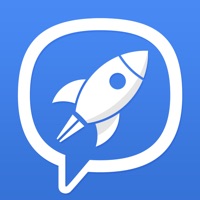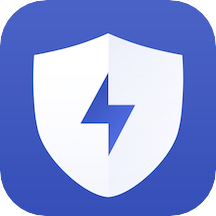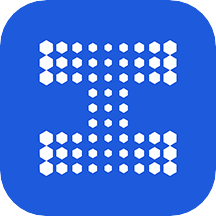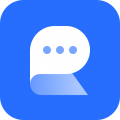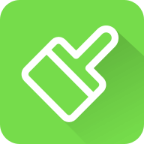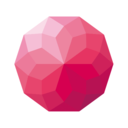如何更换QQ邮箱皮肤
作者:佚名 来源:未知 时间:2025-04-29
QQ邮箱如何换肤
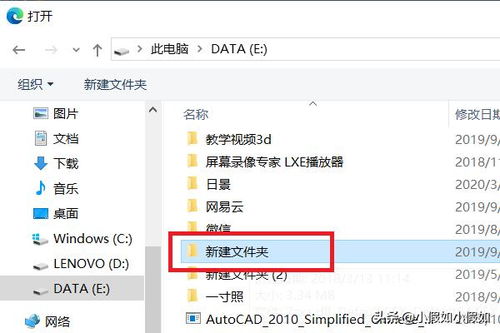
在日常使用QQ邮箱的过程中,个性化的设置总能让我们在繁琐的工作中感受到一丝乐趣。其中,更换邮箱皮肤就是一个简单而实用的个性化操作。本文将详细介绍如何在QQ邮箱中更换皮肤,帮助用户打造独一无二的邮箱界面。
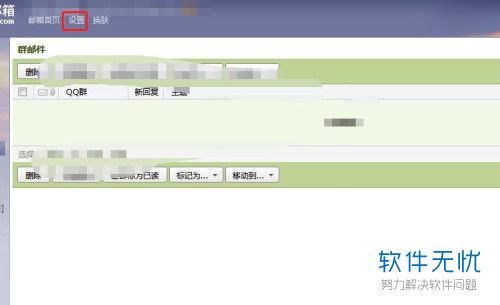
一、准备工作
在开始更换QQ邮箱皮肤之前,请确保您已经登录了QQ,并且能顺利进入QQ邮箱。通常,您可以通过以下几种方式进入QQ邮箱:

1. 通过QQ客户端进入:在已登录的QQ客户端主界面上方,找到并点击“我的邮箱”图标,即可直接进入QQ邮箱。
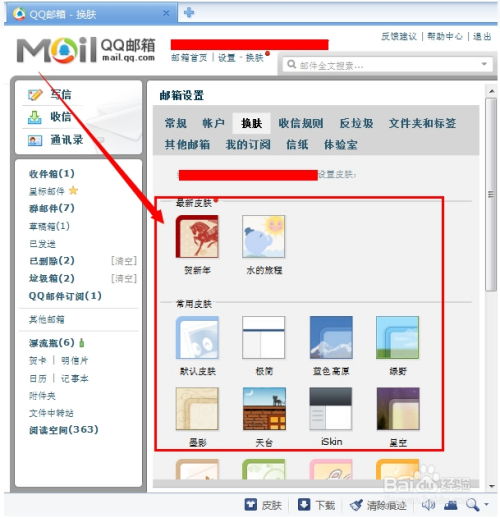
2. 通过QQ邮箱网页版进入:在浏览器中输入QQ邮箱的网址(如mail.qq.com),并登录您的QQ账号,即可进入QQ邮箱。
二、更换皮肤步骤
方法一:通过“设置”进入换肤界面
1. 打开QQ邮箱:首先,通过上述任意一种方式进入QQ邮箱。
2. 进入设置界面:在邮箱页面的左上方,找到并点击“设置”选项。这一选项通常以一个齿轮图标表示,用于进入邮箱的设置中心。
3. 选择换肤功能:在设置界面中,找到并点击“换肤”选项。这将直接带您进入邮箱的换肤界面。
4. 挑选皮肤:在换肤界面中,您将看到多种默认皮肤可供选择。这些皮肤涵盖了各种风格,如清新、简约、活力等。您可以根据自己的喜好,通过浏览缩略图来挑选合适的皮肤。
5. 应用皮肤:找到您喜欢的皮肤后,只需点击该皮肤的缩略图,即可立即应用该皮肤。此时,您的邮箱界面将立刻切换到所选皮肤的样式。
方法二:直接通过“换肤”按钮进入
1. 打开QQ邮箱:同样,通过任意一种方式进入QQ邮箱。
2. 找到换肤按钮:在邮箱页面的左上方,个人账号下方,您会看到一个“换肤”按钮。点击该按钮,即可直接进入换肤界面。
3. 挑选并应用皮肤:接下来的步骤与方法一中的第4步和第5步相同。在换肤界面中挑选您喜欢的皮肤,并点击应用即可。
三、注意事项
1. 皮肤预览:在换肤界面中,通常会有一个预览功能,允许您在选择皮肤之前预览其效果。这有助于您更好地了解皮肤的实际样式,从而做出更合适的选择。
2. 皮肤分类:部分版本的QQ邮箱可能会对皮肤进行分类,如常用皮肤、节日皮肤等。您可以根据自己的需求,在相应的分类中查找合适的皮肤。
3. 自定义皮肤:虽然QQ邮箱自带的皮肤种类丰富,但如果您有更高的个性化需求,还可以尝试使用自定义皮肤功能(如果该功能可用)。这通常涉及到上传自己的图片作为邮箱背景,但需要注意图片的大小和格式要求。
4. 版本差异:由于QQ邮箱的版本可能会不断更新,因此不同版本的QQ邮箱在换肤操作上可能存在细微差异。如果您在操作过程中遇到问题,建议查阅最新的QQ邮箱使用指南或联系客服寻求帮助。
5. 网络状态:在更换皮肤时,请确保您的网络连接稳定。因为换肤操作可能需要从服务器下载皮肤资源,如果网络不稳定可能会导致换肤失败或界面卡顿。
四、换肤效果展示
更换皮肤后,您的QQ邮箱界面将焕然一新。以下是一些常见的换肤效果:
1. 清新风格:选择清新风格的皮肤,可以让您的邮箱界面看起来更加简洁明亮。这类皮肤通常采用淡雅的色调和简洁的布局,有助于提升使用体验。
2. 活力风格:如果您喜欢充满活力的界面,可以选择色彩鲜艳、设计活泼的皮肤。这类皮肤通常能够激发您的工作热情,让邮箱使用变得更加有趣。
3. 节日主题:在特定的节日期间,QQ邮箱通常会推出节日主题皮肤。这些皮肤以节日元素为背景,如雪花、烟花、灯笼等,为您的邮箱增添浓厚的节日氛围。
五、换肤的意义
更换QQ邮箱皮肤不仅仅是为了美观和个性化,它还具有以下意义:
1. 提升使用体验:一个美观且符合个人喜好的邮箱界面,能够让您在使用邮箱时更加愉悦和舒适。这有助于提升工作效率,减少因界面不美观而产生的烦躁情绪。
2. 彰显个性:通过更换皮肤,您可以展示自己的个性和品味。无论是选择简约风格还是活力风格,都能在一定程度上反映您的个人特点和喜好。
3. 适应不同场合:在不同的场合下,您可能需要不同的邮箱界面来匹配氛围。例如,在正式场合下,您可以选择更加稳重的皮肤;而在休闲场合下,则可以选择更加轻松活泼的皮肤。
六、结语
更换QQ邮箱皮肤是一项简单而实用的个性化操作。通过本文的介绍,相信您已经掌握了如何在QQ邮箱中更换皮肤的方法。不妨现在就尝试一下,为您的邮箱界面增添一抹独特的色彩吧!同时,也建议您定期查看QQ邮箱的更新日志和使用指南,以了解最新的功能和优化点,从而更好地利用这个强大的工具来提升工作效率和生活品质。
- 上一篇: 电脑打字入门基础知识与技巧有哪些?
- 下一篇: 轻松掌握:Win7防火墙的开关秘籍